Jak přidat zástupce do tohoto počítače v systému Windows 7
Pokud se ocitnete v okně Tento počítač (nebo Počítač)jak se to říká v systému Windows 7 a vyšších), možná budete chtít mít více možností, jak se obejít. S tímto jednoduchým trikem můžete přidat zástupce prakticky kamkoli a na cokoli ve vašem systému v adresáři Počítač.
Přidejte zástupce do počítače v systému Windows 8
Nejprve použijte klávesovou zkratku Klávesa Windows + R vyvolejte dialogové okno Spustit a typ: % appdata% microsoftWindowsNetwork Shortcuts a stiskněte Enter.

Otevře se adresář Network Shortcuts a vymůžete do něj umístit libovolnou zkratku. Můžete přidat zástupce do složek, souborů a aplikací. Ve skutečnosti můžete přidat síťová umístění na serveru nebo NAS. Je také možné propojit položky v SkyDrive, Dropboxu, externích jednotkách a další.
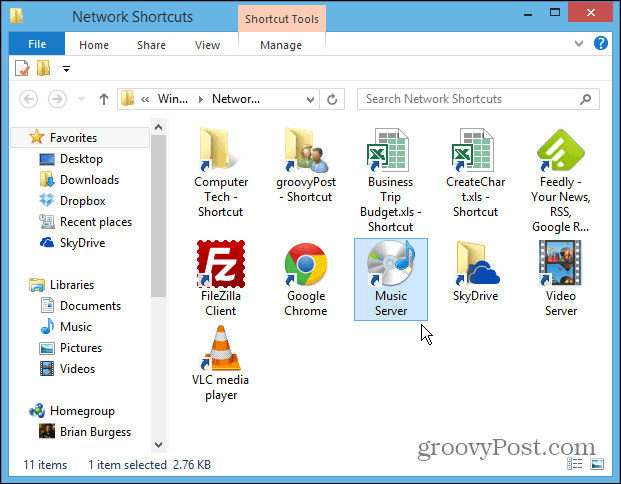
Když nyní otevřete složku Tento počítač, zobrazí se zkratky míst, která jste přidali, pod hlavičkou Síťová poloha.
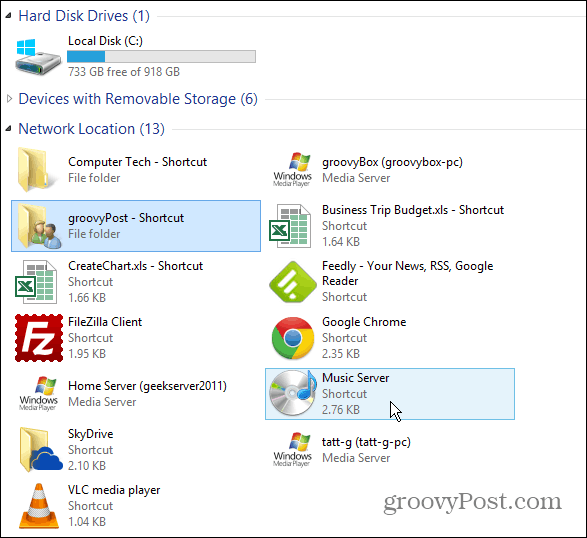




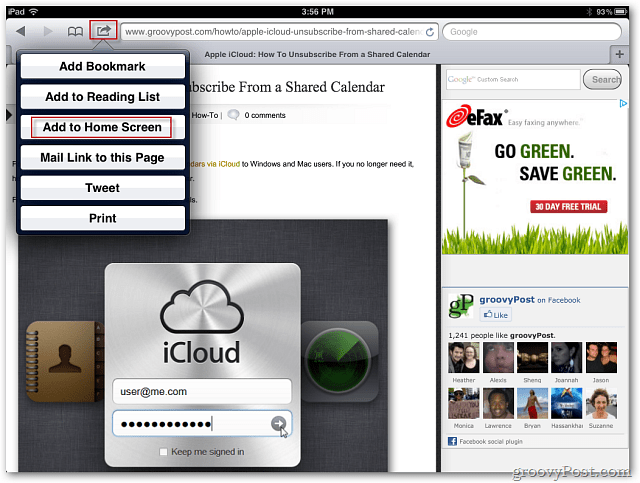





Zanechat komentář